photoshop打造罗曼蒂克图教程(3)_PhotoShop图片合成
教程Tag:暂无Tag,欢迎添加,赚取U币!
需要用涂抹工具从内向外涂抹,随机应变即可,注意云彩后面的补光;如图2。
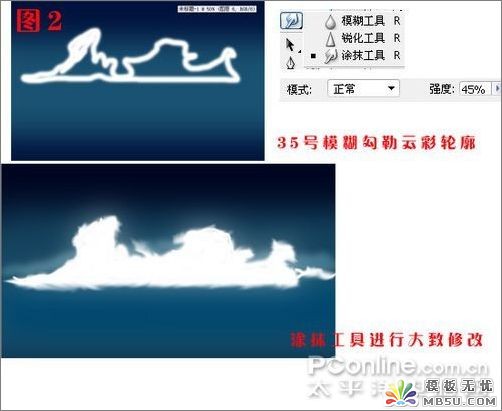
如图2
4、云彩淡化部分的制作。
云彩的整体出来了,为了在以后制作飘散云彩有个好的参考,我们先把云彩的阴影制作出来;有两个方法,一个是用不透明度低的橡皮工具+模糊工具制作,一个是用画笔工具画出阴影进行高斯模糊处理,这里笔者讲解一下后一种制作方法。选35号模糊画笔,颜色 216884,新建一层在如图3所示的部分进行涂抹,然后执行菜单—滤镜—模糊—模糊高斯,数值4.5,然后添加杂色,数值自由确定,然后在用模糊工具随意勾勒,制作出云彩的颗粒感。如图3。

图3
5、云彩效果的加强。
将刚才制作的“主云彩”复制一层,拖动“主云彩副本”到“主云彩”层下方,执行菜单—滤镜—模糊—高斯模糊,数值2.5,然后将其不透明度设置为45%,让“主云彩”有种蒙胧的感觉。如图4。

Photoshop在线视频教程 Photoshop视频教程下载
- 多媒体学Photoshop CS4视频教程 Photoshop CS3专家讲座视频教程 Photoshop照片处理视频教程 最新Photoshop CS4教程 Photoshop婚纱与写真实用教程 Photoshop CS4教程_基础篇 Photoshop CS4教程_实例篇 Photoshop画漫画视频教程 最新Photoshop CS4视频教程 photoshop绘画技巧视频教程 Photoshop CS全面通教程(下) photoshop cs4视频教程 PhotoshopCS2中文版视频教程 PS CS4视频教程 PS后期效果图处理视频教程 photoshop绘画与合成视频教程 Photoshop CS4 通道、特效视频教程 Photoshop文字艺术效果100例视频教程 Photoshop CS全面通教程(上) PS卡通画教程 ps照片处理视频教程 photoshopCS4中文版完全自学手册 Photoshop照片处理实例视频教程 Photoshop从头学系列视频教程 Photoshop CS4 视频教程 Photoshop平面设计视频教程 Photoshop实例教程海报制作
 评论加载中....
评论加载中....相关PhotoShop图片合成:
- 相关链接:
- 教程说明:
PhotoShop图片合成-photoshop打造罗曼蒂克图教程(3)
 。
。

 AI灏忚仛 鑳藉啓浼氱敾
AI灏忚仛 鑳藉啓浼氱敾 鍩熷悕
鍩熷悕 鎺ㄨ崘
鎺ㄨ崘